Windows 7 內容選單登入畫面更換器

有許多應用程式允許用戶更改 Windows 7 登入畫面。幾乎所有應用程式都需要您啟動應用程序,並且
Windows 10 有一項名為Pick up where I left off 的功能。它與 Cortana 集成,當您重新啟動系統或在系統啟動重新啟動後(安裝更新後)啟動到桌面時,您上次打開的應用程序會重新為您打開。出於某種原因,這不包括文件夾,但是,有一種方法可以在您再次登錄時重新打開上一個會話中的文件夾。此功能未包含在我離開的地方取貨功能中,因此如果您不想使用,也不會被迫使用它。以下是在登錄時重新打開文件夾的方法。
打開文件資源管理器並轉到功能區上的“查看”選項卡。單擊“選項”按鈕下的下拉箭頭,然後選擇“更改文件夾和搜索選項”選項。
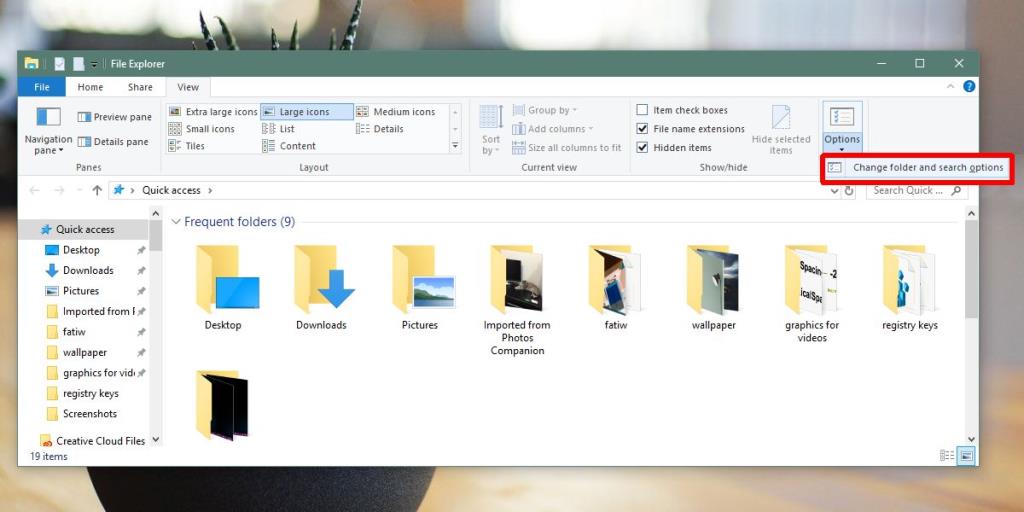
在“文件夾選項”窗口中,轉到“查看”選項卡。向下滾動高級設置下的選項列表,然後查找“登錄時恢復以前的文件夾窗口”選項。單擊應用按鈕。
這就是你需要做的。下次重新啟動系統時,您打開的所有文件夾將在登錄時再次打開。當您關閉系統或重新啟動系統時,這些文件夾必須處於打開狀態。如果您關閉一個文件夾,然後在下次登錄時重新啟動或關閉系統,這些文件夾將不會打開。
此功能與我離開的地方的拿起功能無關。這意味著如果您不使用該功能,您仍然可以在登錄時打開您的文件夾。如果您確實啟用了該功能,則只會對其進行補充。它不會像跨 Windows 10 系統同步的其他設置那樣跨設備同步。這意味著您需要在所有系統上單獨啟用此功能,當然,除非您啟用了時間軸,否則您的文件夾歷史記錄不會跨設備同步。
如果您有一個舊系統,需要特別長的時間才能啟動,這可能會進一步減慢它的速度。它會在啟動時間上增加一兩秒,但在一個看起來像老化的緩慢系統上。在快速或中等速度的系統上,您不會看到太大的差異。重新啟動系統時必須打開多少個文件夾並不重要。很多文件夾意味著將使用更多的系統資源。如果文件夾中有圖像,則可能需要更長的時間,因為必須生成縮略圖。
有許多應用程式允許用戶更改 Windows 7 登入畫面。幾乎所有應用程式都需要您啟動應用程序,並且
在 Windows 10 中啟用大寫鎖定的音訊通知。了解如何啟用功能並在大寫鎖定開啟時收到警報。
厭倦了在 Windows 上手動切換靜態網路和 DHCP 網路嗎?了解如何設定自動網路切換。
了解如何使用 LonelyScreen(一款具有 AirPlay 功能的免費應用程式)將您的 iPhone 螢幕投射到 Windows PC。
忘記鎖電腦了嗎? LockItUp 是一款 iOS 應用,可讓你透過 iPhone 或 Apple Watch 遠端鎖定 Mac 或 Windows PC。
在本文中,我們將討論以下內容:什麼是 SID?如何查找計算機的 SID?什麼是 SID? SID 代表安全性識別碼 (SID),它是一個
每台筆記型電腦都自備一個包含驅動程式的資料夾。如果你有一台 PC,那麼你身邊一定有一堆驅動程式安裝 CD。升級
是的,Steam Unlocked 是安全的,但在從網站下載之前採取一些預防措施至關重要。了解如何安全使用 Steam。
在工作過程中,重新啟動 Windows 11 可能隨時都會成為緊急事項。以下 5 個輕鬆便捷的最佳方法。
如今,電腦不僅要花幾百美元,而且維修費用也相當高昂。雖然大多數硬體問題都可以修復,但






